Cách gỡ bỏ ứng dụng không mất dữ liệu trên iOS 11

Trong một số trường hợp tạm thời như ứng dụng lỗi, bộ nhớ máy thấp phải gỡ bỏ tạm thời thì toàn bộ dữ liệu cá nhân trên ứng dụng đó sẽ "bốc hơi" và không có cách nào giữ lại. Thật may mắn là từ phiên bản iOS 11 trở đi, bạn có thể gỡ bỏ ứng dụng mà không lo dữ liệu cá nhân bị mất.
Cụ thể hơn, sau khi gỡ bỏ ứng dụng thì chúng sẽ biến mất khỏi điện thoại của bạn. Tuy nhiên, dữ liệu cá nhân được lưu lại và khi cài đặt lại ứng dụng này chúng sẽ được phục hồi nguyên vẹn.
Hướng dẫn gỡ bỏ ứng dụng không mất dữ liệu trên iOS 11:
Bước 1: Mở Cài đặt > Cài đặt chung > Dung lượng iPhone/iPad
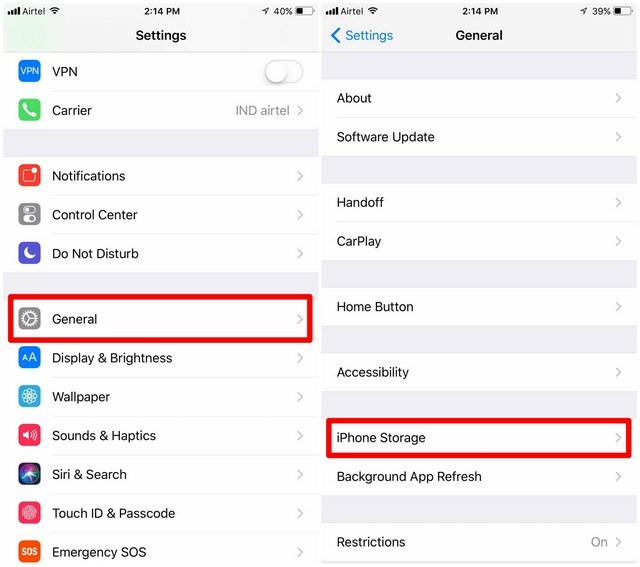
Bước 2: Tiếp đến kéo xuống dưới là chọn ứng dụng cần xóa > Gỡ bỏ ứng dụng.
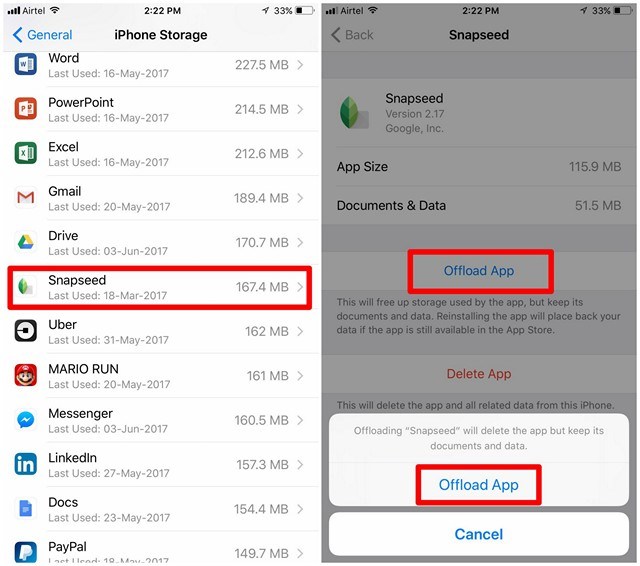
Ngoài ra, iOS 11 còn cung cấp cho người dùng tính năng tự động gỡ bỏ những ứng dụng không sử dụng, nhưng vẫn tự động sao lưu lại dữ liệu cá nhân. Chi tiết như sau:
Bước 1: Truy cập vào Cài đặt > iTunes & App Store > Kích hoạt "Gỡ bỏ ứng dụng không sử dụng".
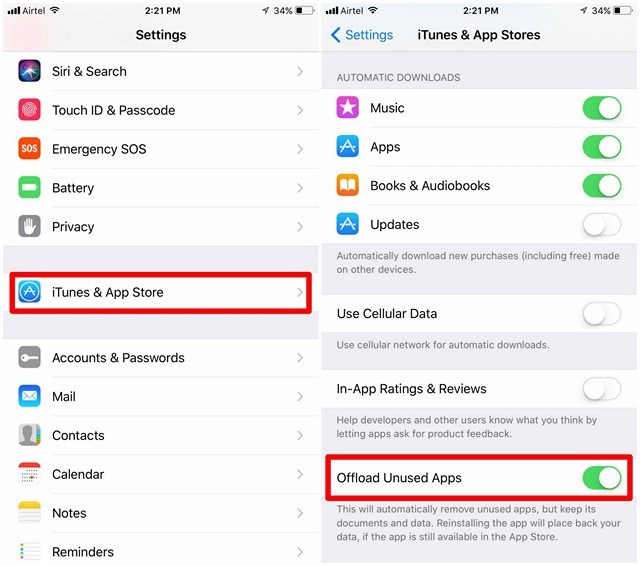
Những ứng dụng gỡ bỏ theo cách này sẽ được chuyển sang màu đen trong danh sách ứng dụng ngoài màn hình chính.
Thật "vi diệu" đúng không nào! Nếu thấy hữu ích đừng quên chia sẻ với bạn bè nhé.
Xem thêm:
- Cách cập nhật iOS 11 để trải nghiệm những tính năng mới nhất
- Đây là danh sách thiết bị của Apple được lên đời iOS 11















































































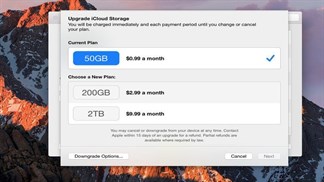





ĐĂNG NHẬP
Hãy đăng nhập để comment, theo dõi các hồ sơ cá nhân và sử dụng dịch vụ nâng cao khác trên trang Tin Công Nghệ của
Thế Giới Di Động
Tất cả thông tin người dùng được bảo mật theo quy định của pháp luật Việt Nam. Khi bạn đăng nhập, bạn đồng ý với Các điều khoản sử dụng và Thoả thuận về cung cấp và sử dụng Mạng Xã Hội.